Один из самых популярных вариантов среди пользователей всех мобильных телефонов — это тот, который позволяет нам скрыть фото или видео в галерее и/или защитить их паролем, чтобы никто не мог получить к ним доступ. Эта система безопасности уже много лет доступна на всех типах смартфонов без необходимости использования приложений. Хотя, мы также находим исключения, когда нет возможности использовать его так, как хотелось бы.
Чтобы иметь возможность пользоваться таким вариантом, который позволяет нам скрыть фото с мобильного , мы будем в значительной степени зависеть от уровня персонализации, который интегрирует наш мобильный телефон. Во многих из них шаги, которые нужно выполнить, чтобы скрыть фотографии, по умолчанию включают несколько шагов на экране. Тем не менее, обычно не легко или быстро найти вариант. Больше всего на свете, потому что если это что-то, что скрывает файлы, оно должно быть «скрытым», чтобы его цель вступила в силу.

Скрыть фото или видео на телефонах Android
Первые мобильные телефоны, на которых мы научимся скрывать фотографии, - это все те, которые используют стандартные Android, такой как Google пикселей или Android One, но мы также должны добавить все те, которые используют собственное приложение Android Google Фото в качестве галереи по умолчанию, как в случае с Motorola терминалы. Все больше и больше людей выбирают эту опцию на своих смартфонах. Хотя это не значит, что это не что-то положительное для тех, кто хочет скрыть изображения из галереи , потому что есть инструмент, разработанный специально для этого.
В основном, потому что есть метод, который позволяет вам, чтобы скрыть любые ваши самые личные фотографии или видео . Это именно личная папка, и с помощью этого простого инструмента мы сможем сохранить в безопасности все те изображения или клипы, которые у нас были в галерее смартфона. Это раздел, который предотвращает появление наших изображений в поисковой системе или в других папках, куда мы их добавляем. Для этого нам нужно будет выполнить ряд шагов, которые займут всего несколько секунд:
- Сначала мы получаем доступ к Google Фото приложение
- Тогда мы выберите видео или фото что мы хотим скрыть.
- Затем нажмите на три точки и нажмите на значок Переместить в личную папку опцию.
Позже, если мы захотим увидеть изображение, нам нужно будет перейти на вкладку «Библиотека Google Фото» и коснуться раздела «Утилиты». Здесь внутри мы снова находим функцию личной папки. При нажатии на нее он попросит нас ввести ключ безопасности, чтобы разблокировать устройство или поставить отпечаток пальца, если это то, что мы настроили. Позже мы получим доступ к его внутренней части, чтобы увидеть все те изображения или видео, которые мы спрятали.
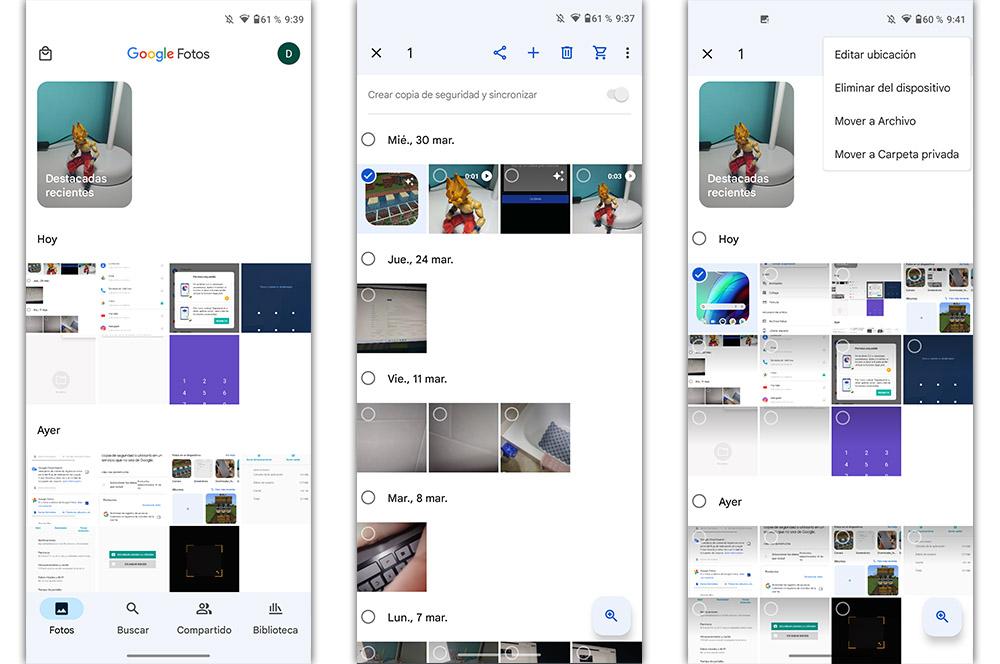
Как спрятаться на Сяоми
В обоих Xiaomi, Redmi или мобильные телефоны POCO, у нас есть простой и удобный вариант в MIUI в защитить фотографии в мобильной галерее . В этом случае мы будем использовать барабан, который по умолчанию входит в уровень персонализации мобильных телефонов китайской фирмы. Для этого необходимо выполнить следующий процесс:
- Вам просто нужно войти в галерея .
- Затем мы должны держать палец на фотографиях, которые мы хотим скрыть.
- Затем мы нажимаем добавить в Частный Альбом .
- Копия будет сделана автоматически, поэтому, если мы хотим, чтобы ее не было в общедоступной галерее, нам придется ее удалить.
Чтобы иметь возможность ознакомиться с этой фотографией, мы должны войти в альбомы из галереи и проведите пальцем сверху вниз, чтобы разблокировать личный альбом. Далее он запросит у нас пароль, который мы ввели при первом использовании этого инструмента, и мы сможем увидеть фотографии или видео, которые мы защитили.
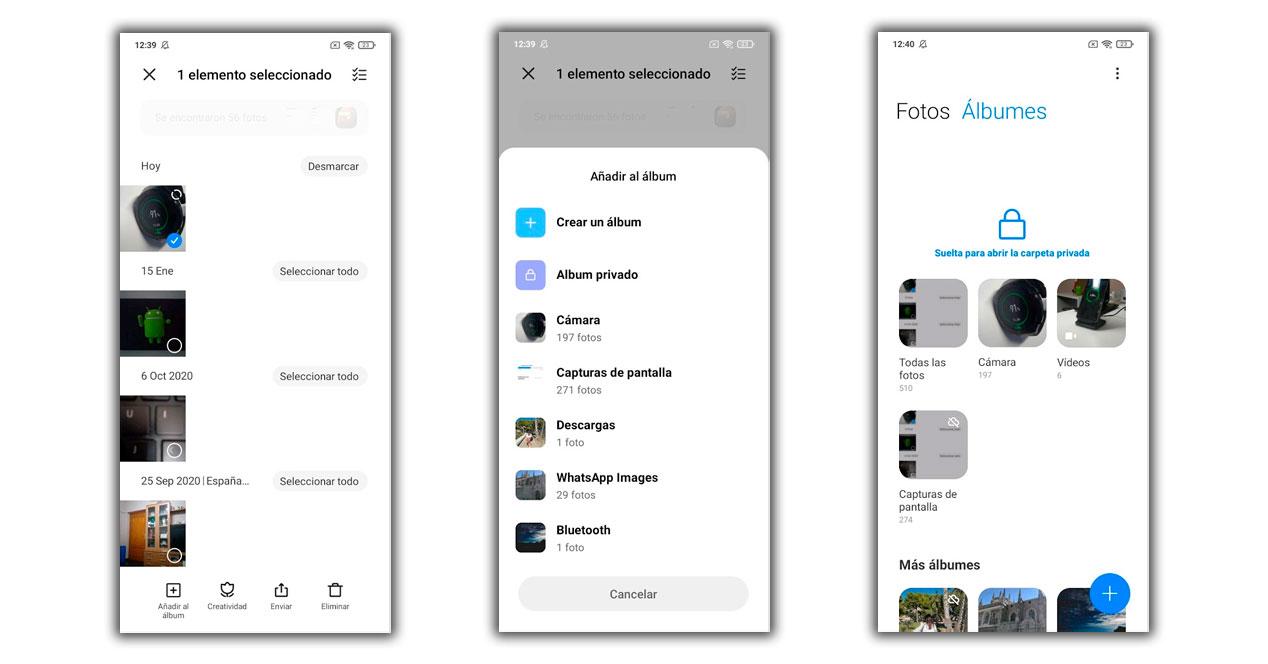
Скрыть фотографии на Samsung
Samsung смартфоны, которые интегрируют Один пользовательский интерфейс в любой из его версий предлагают возможность использования так называемой защищенной папки, места для хранения, скрытия и защиты файлов, а также фотографий или видео. Хотя в мобильных телефонах южнокорейской компании также есть возможность скрыть альбомы, правда в том, что это будет безопаснее. с помощью инструмента «Безопасная папка» . Чтобы начать использовать его, нам нужно войти в настройки устройства, чтобы включить эту функцию, чтобы она позволяла нам скрывать изображения и клипы:
- Мы получаем доступ к Настройки приложение
- Мы касаемся Биометрия и безопасность .
- Далее мы включаем Безопасная папка функцию.
- При первом доступе нам придется настроить его параметры и тогда мы можем получить доступ с выбранной мерой безопасности.
- В нем мы можем коснуться кнопки добавления, чтобы перейти в галерею, а затем скрыть фотографии на мобильном телефоне Samsung которые мы не хотим, чтобы другие видели из галереи или файлового менеджера.
Чтобы получить доступ к изображениям или видео, которые мы скрывали, помимо того, что это также поможет нам скрыть приложения или другие типы файлов, мы должны перейти в папку инструментов One UI, где мы найдем Безопасный Функция папки. При нажатии на нее нам нужно будет поставить графический ключ, отпечаток пальца или PIN-код для входа. Внутри мы увидим все документы или программное обеспечение, которое мы спрятали.
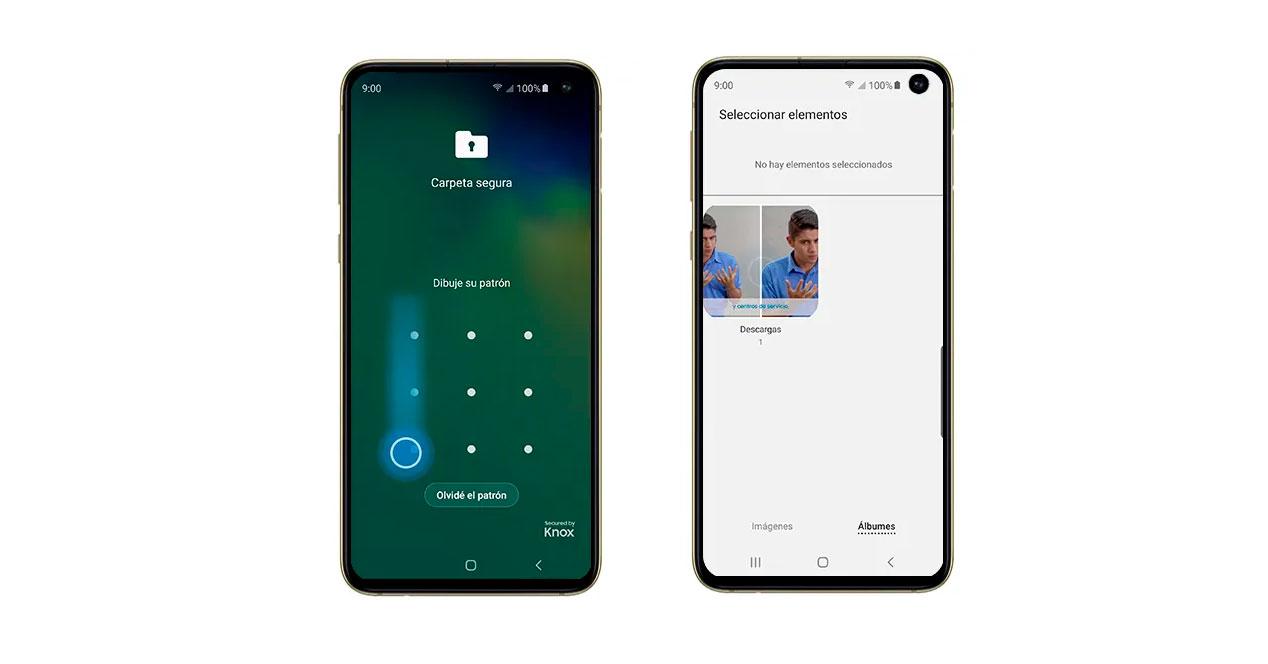
Как скрыть фотографии на Realme и OPPO
Ассоциация Realme подпись позволяет использовать безопасную опцию на всех своих телефонах с пользовательским интерфейсом Realme или пользовательским интерфейсом Realme 2.0. В этом разделе вы можете держать все, что вы не хотите, чтобы было видно другим, под хорошей защитой. Мы найдем эту же функциональность в OPPO телефоны. И это то, что это две фирмы, которые имеют много общего с точки зрения их уровней настройки. По этой причине, чтобы активировать этот инструмент, мы должны выполнить ряд шагов, которые будут работать для смартфонов обеих марок:
- Сначала нам нужно будет отправиться в Настройки > Политика > Безопасно и настраиваем по своему вкусу.
- Позже, когда мы настроим его, нам нужно будет только вернуться в родную галерею нашего мобильного телефона, нам нужно будет выбрать фото или видео, которые мы хотим скрыть .
- И, чтобы закончить, вам нужно будет касаться точек и выбирать Сделать частный опцию.
С этого момента они больше не будут появляться в нашей галерее и будут находиться внутри Безопасно . Чтобы увидеть их, нам нужно будет выполнить шаги, которые приведут нас к сейфу, и поставить установленный пароль. Таким образом, нам удается уберечься от «сплетен», всего этого мультимедийного контента, который мы не хотим, чтобы кто-либо мог увидеть, если однажды мы оставим телефон другому человеку.

Скрыть фотографии в OnePlus
Ассоциация OnePlus фирма также предлагает нам через OxygenOS в каждой из своих версий возможность скрытие фото или видео мобильного телефона удобным и простым способом. Как и в предыдущих вариантах, мы можем получить его из барабана, который по умолчанию входит в программный слой подписи смартфона. Поэтому необходимо будет провести следующий процесс:
- Прежде всего, вам нужно будет войти в галерея .
- Далее мы должны выберите одну за другой фотографии или мультимедийный контент что мы не хотим свободно появляться на мобильном телефоне.
- Затем мы должны нажать на три точки, а во мнениях нажать на Перейдите в чтобы продолжить выбор скрытая коллекция .
Если позже мы захотим увидеть все, что мы спрятали, мы должны повторно войдите в галерею телефонов OnePlus и нажмите на вкладку Коллекции. В этот момент нам нужно будет провести пальцем вниз и коснуться скрытой коллекции, мы сможем увидеть все ранее выбранные файлы.
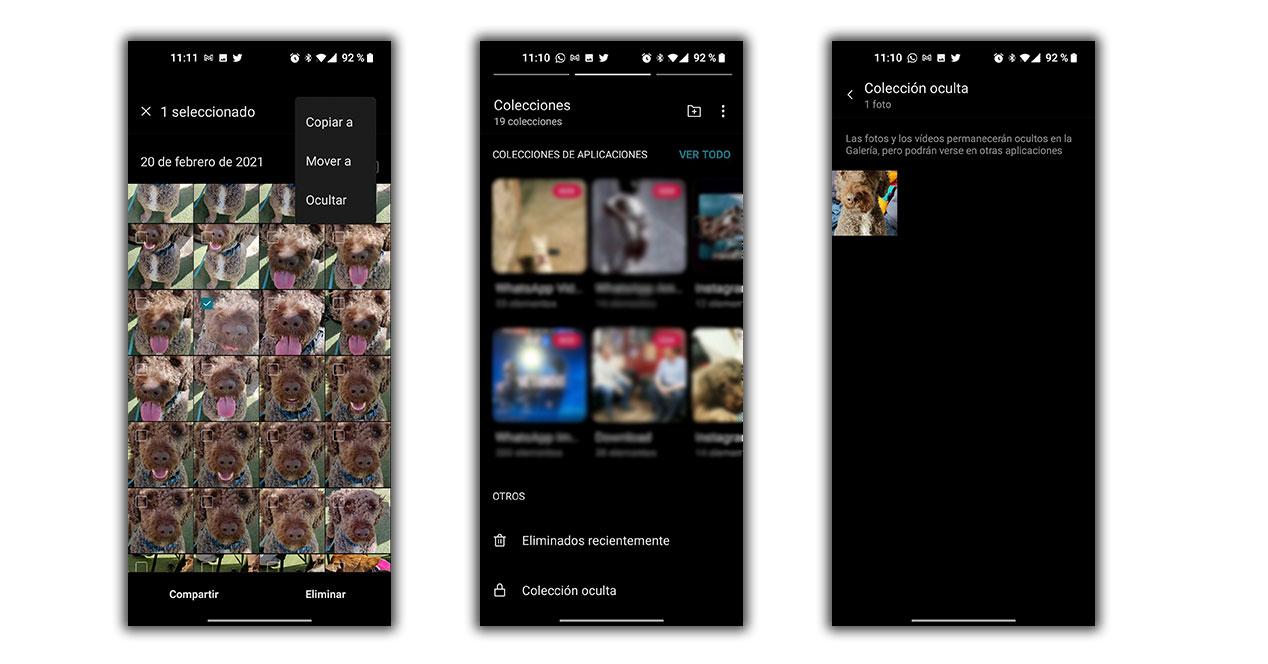
Скрыть их в Huawei
Huawei не может отсутствовать среди всех тех слоев настройки, которые предлагают нам защиту файлов. Производитель вводит в EMUI возможность скрытие фото или видео из галереи через его безопасный инструмент. Чтобы найти его, настроить и начать использовать, нам нужно войти в его исходную конфигурацию. Но, чтобы у вас не осталось сомнений, мы расскажем вам каждый из шагов, которые вы должны выполнить:
- Пойдите в Настройки приложение
- Перейдите в Безопасность вкладку и нажмите на опцию, которая говорит Безопасно .
- Нам нужно будет установить пароль, чтобы связать его с биометрической защитой.
- Далее нам остается только введите фото или видео и он перенесет нас в мобильную галерею, где мы сможем выбрать элементы, которые мы хотим добавить к этой защите.
Как и в других слоях настройки, в тот момент, когда мы хотим просмотреть все выбранные фотографии или видео, нам придется повторить эти шаги. Так что дополнительных сложностей не будет. В дополнение к этому нам нужно будет указать ключ разблокировки или метод, который мы установили для получить доступ к сейфу EMUI .
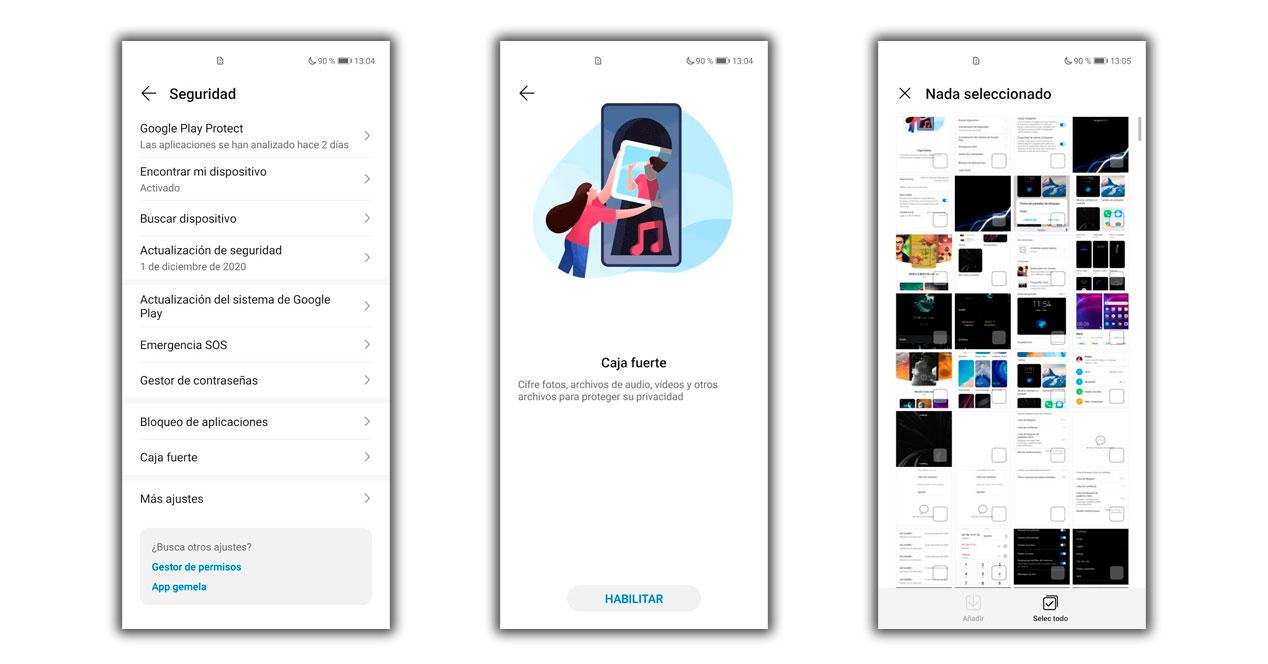
А для других марок?
Если у нас есть мобильный телефон другого бренда, например Vivo, LG, Nokia, Alcatel… мы не найдем такой возможности, чтобы насладиться возможностью скрыть фото или видео , но у нас всегда будет ресурс Google Photos, о котором мы говорили в начале. И это приложение, которое предлагает нам быстрый и простой способ скрыть изображения или клипы из галереи телефона, в дополнение к тому, что оно абсолютно бесплатное. Так что мы можем из Гугл игры:
Поэтому, если в вашем случае он не входит в стандартную комплектацию вашего мобильного телефона, по предыдущей ссылке вы можете скачать и установить его на свой Android. Таким образом, вы сможете скрыть изображения, которые мы хотим скрыть , как мы учили вас в начале для всех смартфонов с более чистой версией операционной системы Google.
Шаги, чтобы скрыть изображения на iPhone
Apple, тем временем предлагает возможность скрыть фото на всех iPhone с помощью нескольких быстрых шагов. Отрицательная сторона этого iOS функциональность заключается в том, что этот инструмент больше похож на другую папку, которую мы найдем внутри барабана этих телефонов. Это означает, что он не будет запрашивать у нас какой-либо пароль при попытке доступа к нему. Таким образом, каждый, кто разблокирует iPhone и получает доступ к приложению «Фотографии», может легко получить доступ к изображениям или видео, которые мы скрыли.
В любом случае, это также хороший способ, если мы хотим, чтобы конкретное изображение или видео не было видно невооруженным глазом, это помогает нам скрыть его. Но, как мы предупреждали вас, это не самый безопасный способ если мы сравним его с другими инструментами, которые мы видели на разных уровнях настройки Android. Хотя есть хитрость, которая заставит этот альбом постоянно появляться в ленте. Но если вы хотите знать, что это за процесс, вот шаги, чтобы скрыть фотографии и видео на iPhone:
- Во-первых, мы должны войти в Фото приложение
- Далее, мы должны отметить фото что мы хотим скрыть и нажмите поделиться чтобы варианты появились.
- Среди различных вариантов мы должны нажать на Спрятать меню.
- После подтверждения он больше не будет так доступен для всех, кто использует наш мобильный телефон.
Чтобы иметь возможность просматривать изображения или видео, нам нужно будет получить доступ к альбомам и найти тот, который получает название «Скрытый». Для дополнительной безопасности и спокойствия, мы можем сделать скрытый альбом скрытым от просмотра . Опция, встроенная в iOS 14 и более поздние версии, которая позволяет вам просто перейти в «Настройки», нажать на вкладку «Фотографии» и отключить функцию «Скрытый альбом». Однако снятие флажка с этого инструмента приведет к его исчезновению, поэтому не будет другого способа просмотреть изображения или клипы, которые мы спрятали. Если мы хотим снова отобразить скрытый мультимедийный контент, нам придется снова включить эту функцию iOS.
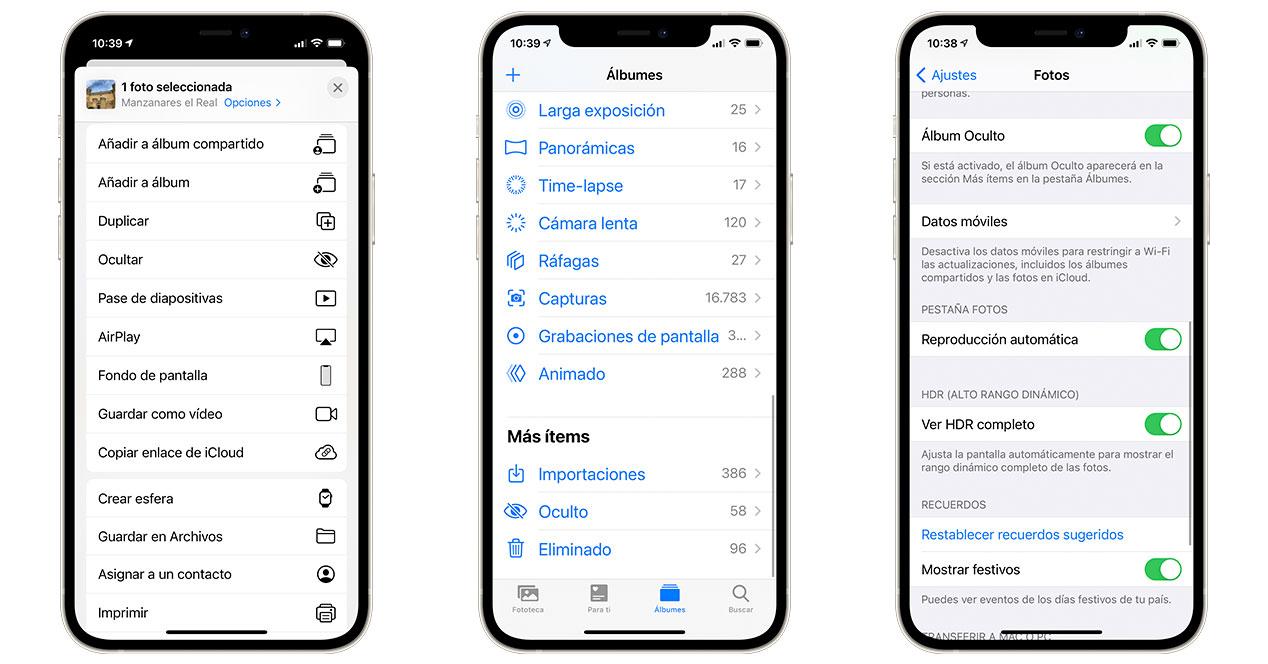
Как мне восстановить скрытые файлы?
На каждом уровне настройки и системы мы показали, как мы можем увидеть эти скрытые изображения. В том случае, если, когда придет время, мы захотим увидеть их снова, нам останется только оставьте наш палец нажатым на фотографии и сделайте обратное . Мы выберем вариант «Удалить» на мобильных устройствах, использующих Google Фото, удалить из сейфа на мобильных устройствах Realme, Huawei или Samsung из защищенной папки One UI или перестать скрывать на Xiaomi или OnePlus.
Таким образом, простое действие по отправке изображения или видео, которое мы хотели скрыть, в обычную галерею, чтобы оно не было так заметно на барабане устройства, не вызовет дополнительных трудностей. Как это происходит в терминалах Apple . Вам просто нужно перейти в альбом «Скрытые», выбрать мультимедийный контент, коснуться вкладки «Поделиться» и нажать «Показать».
В свете вышеизложенного становится ясно, обратный путь это намного быстрее, процесс, который выполняется одинаково для фотографий и видео. Поэтому, выполнив те же шаги, которые мы вам объяснили, но в обратном порядке, мы сможем удалить изображения из вкладки, инструмента или сейфа, которые отвечают за скрытие изображений или клипов, которые у нас были в мобильной галерее.